介绍
Conda 是一个跨平台的开源工具,用于管理软件包和环境。最初由 Anaconda 公司开发,它的设计目标是支持数据科学和机器学习领域,但其功能不仅局限于此。
以下是 Conda 的核心特点:
包管理:安装、更新、卸载各种库和工具,包括 Python、R、C++ 等语言的包。
环境管理:创建独立的虚拟环境,避免包冲突和环境污染。
跨平台支持:支持 macOS、Linux 和 Windows 操作系统。
语言无关:不仅支持 Python,还可以安装其他语言的包,例如 R 和 Java。
利用 conda 最主要的目的是为了使得不同版本Python环境、不同版本模块能够共存和灵活切换。
pip 与 conda 比对:在使用 pip 之前,必须通过系统软件包管理器下载和安装python解释器,而 conda 可以直接安装 python 软件包以及解释器,但 conda 只能在 conda 环境下安装各类的包,因此需要先创建 conda 环境。
下载安装
官方网站:Anaconda Documentation - Anaconda
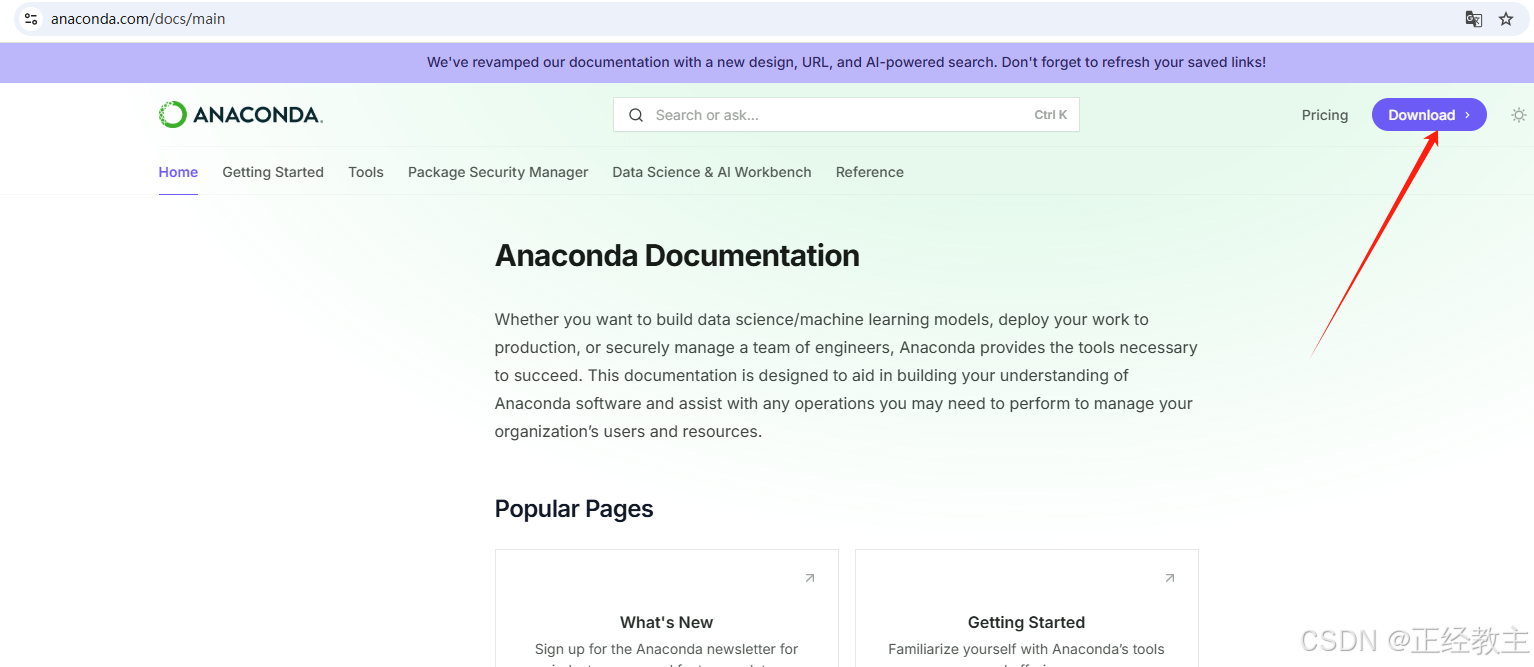
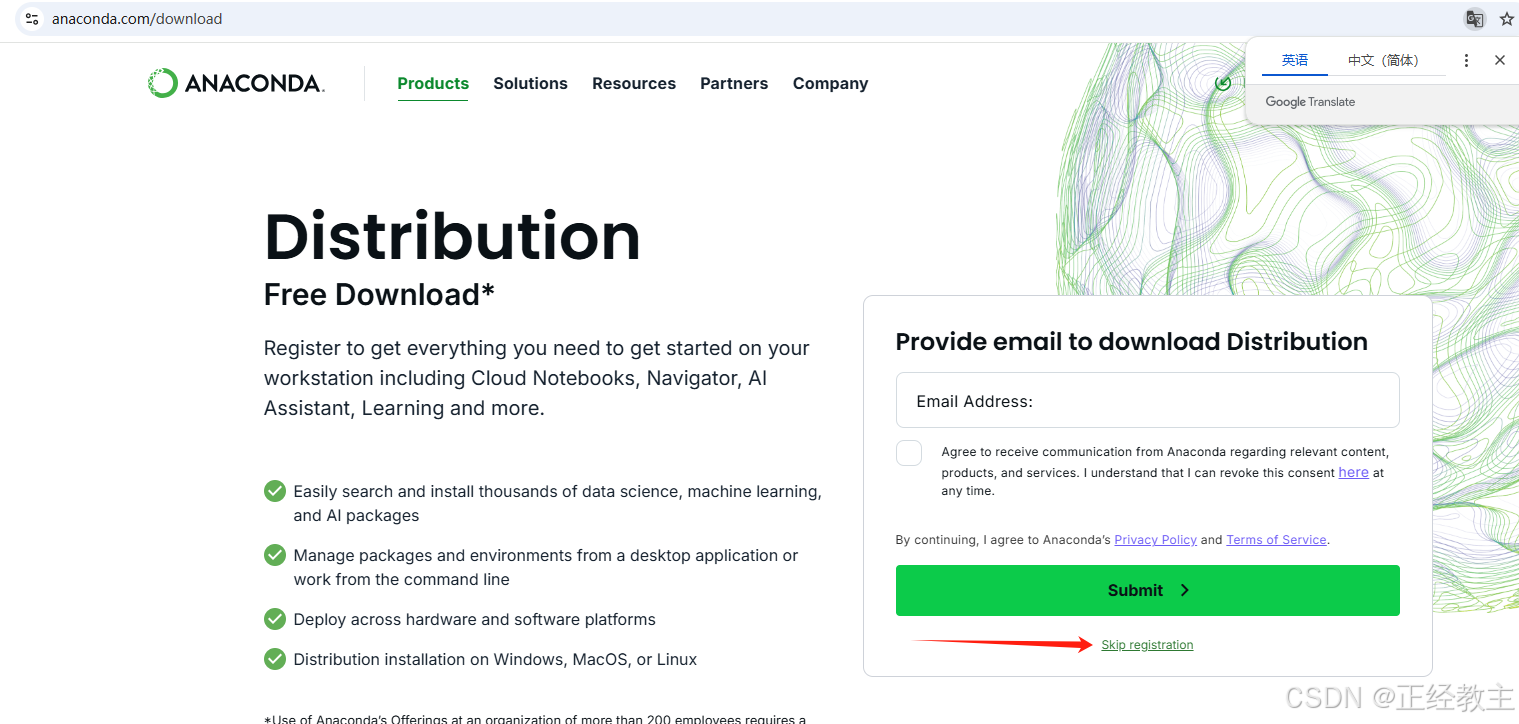
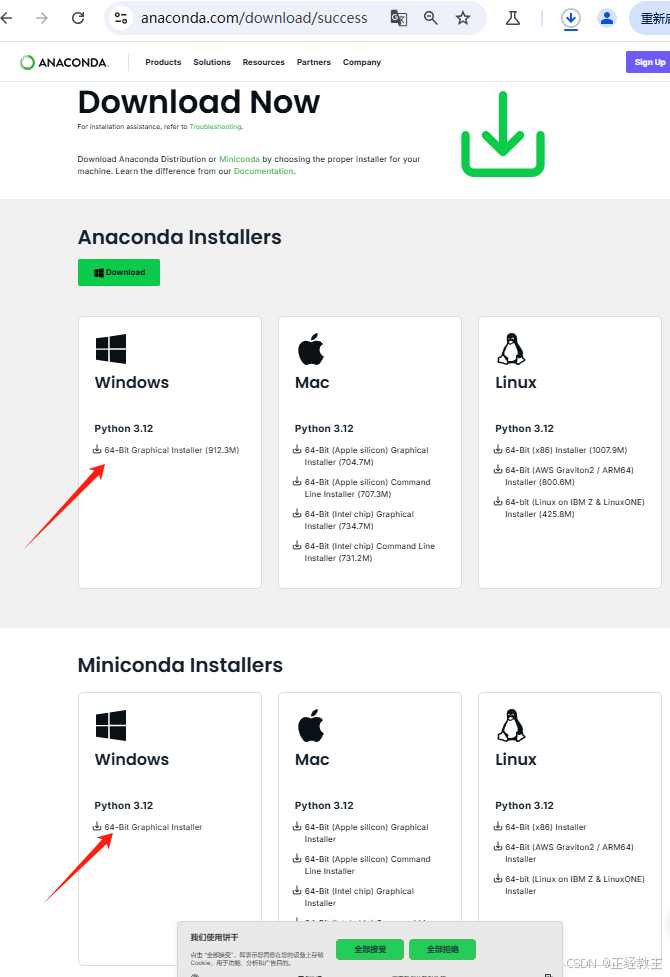
根据需要选择conda版本:
- Anaconda 是一个大而全的软件发行版,是一个预先建立和配置好的模块集,能够安装在操作系统上使用。它包含了Python本身和数百个第三方开源项目的二进制文件,如 numpy、scipy、ipython、matplotlib等,这些库基本是为了方便处理数据科学相关的问题。
- Miniconda 也是一个软件发行版,但它仅包含python、conda 和 conda 的依赖项,本质上就是一个空的用来安装 conda 环境的安装器,它没有 Anaconda 中那么多的包,可以理解为 Anaconda 的精简版,能够方便用户按照自己的需求,从零开始构建任意的环境。
安装
我这里安装Miniconda3-latest-Windows-x86_64.exe ,运行安装程序:
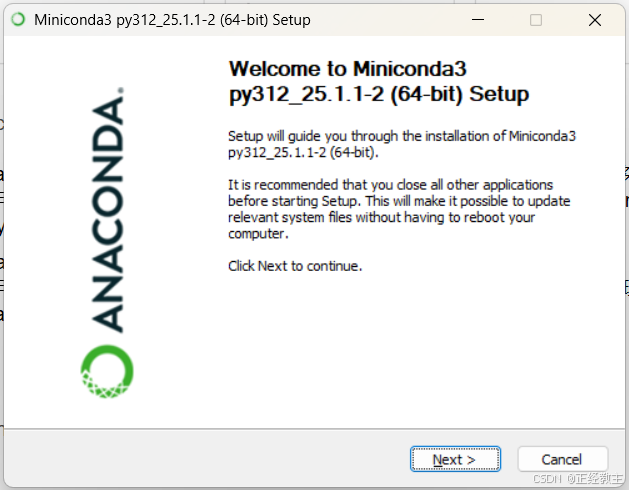
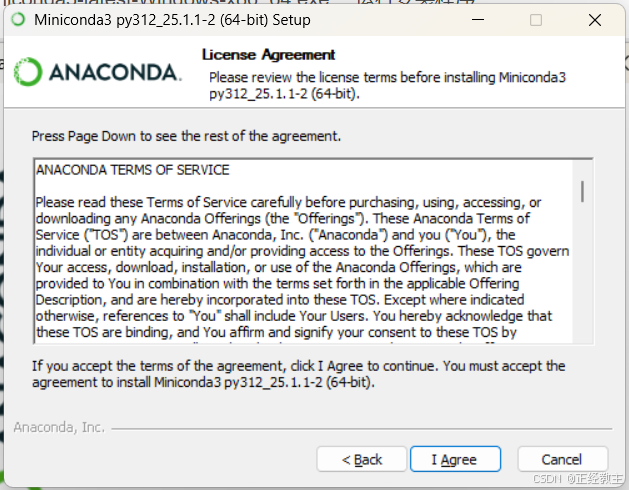
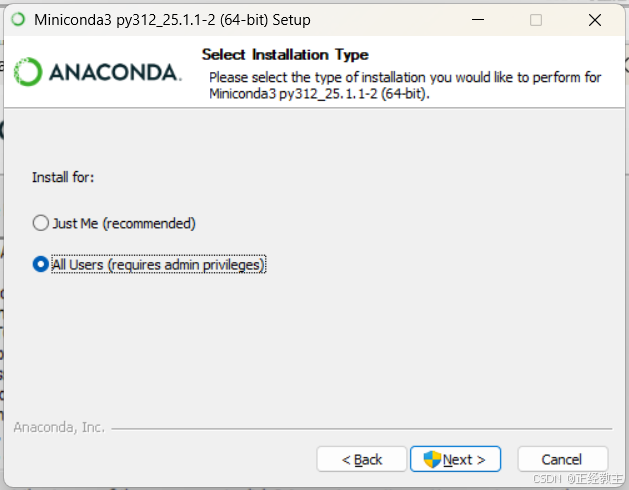
授权提示,确定即可,然后:
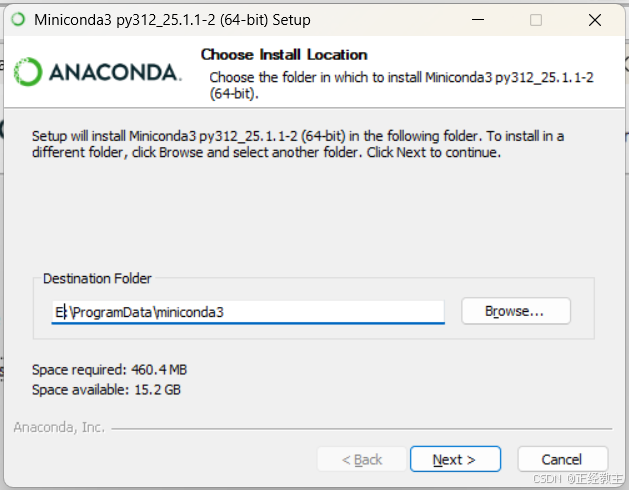
安装界面勾选:
- 在开始菜单中,创建快捷方式。
- 注册Miniconda3,使它能被VsCode、PyCharm等检测到。
- 清楚缓存。
我遇到冲突提示:
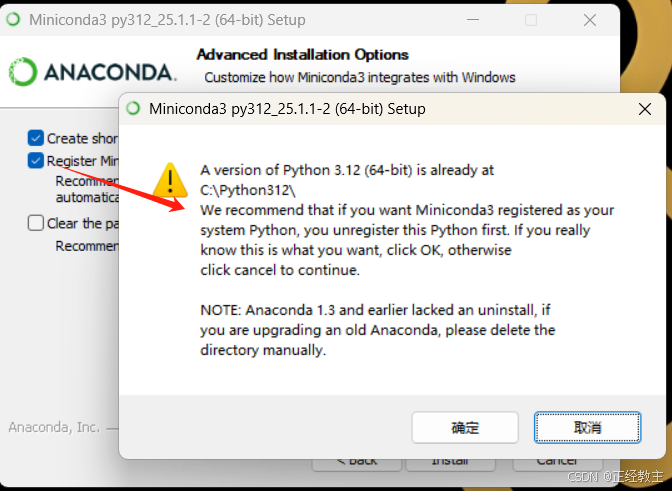
之前有安装过Python312,先卸载,在重新安装MiniConda,然后继续:
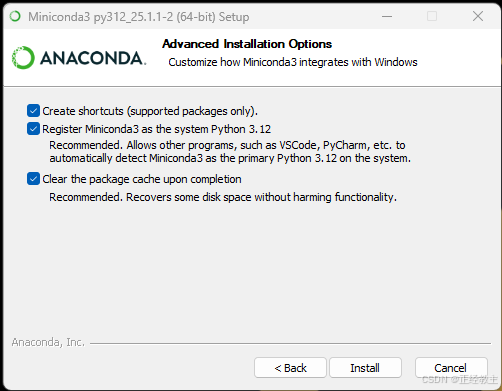
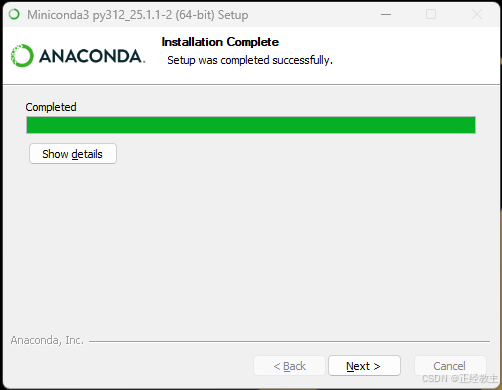
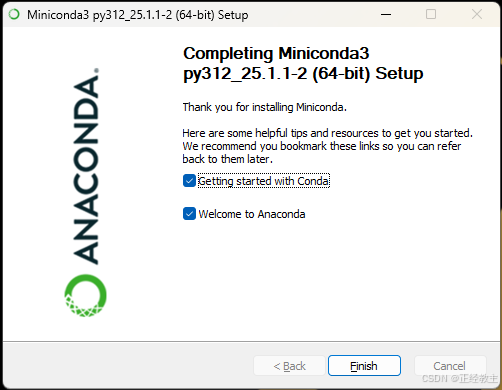
运行
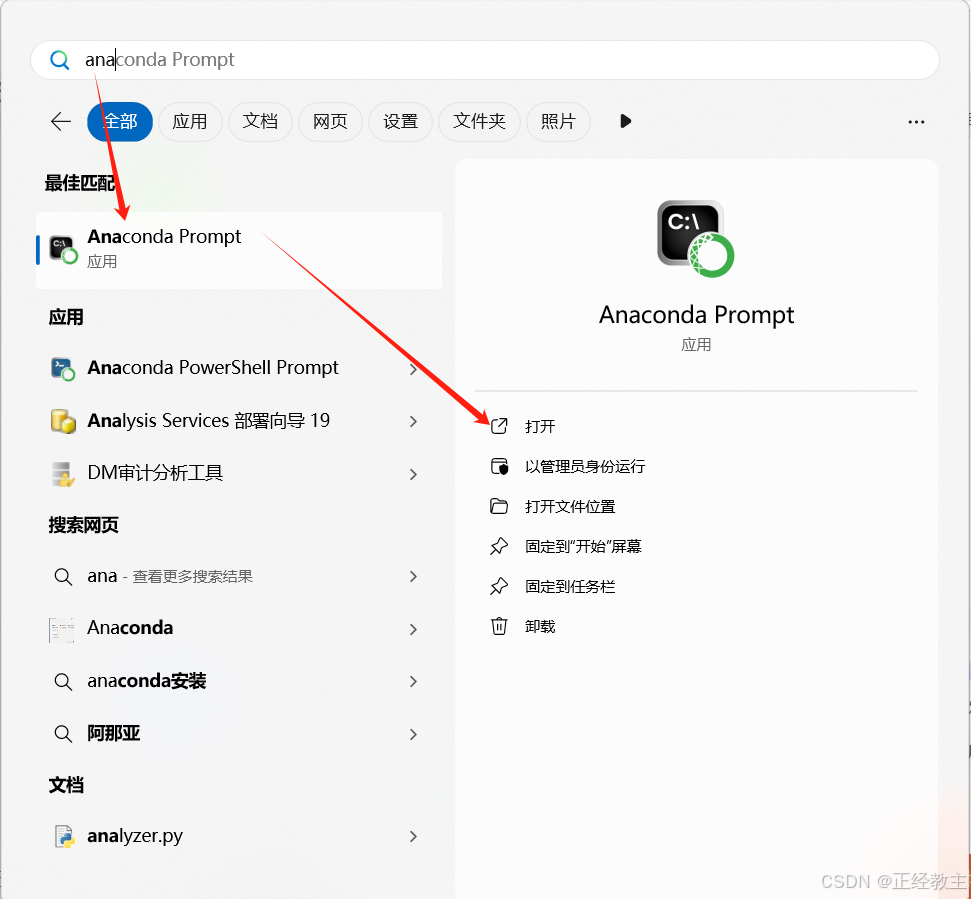
打开后,是一个类DOS界面,执行版本查看命令:
conda --version执行界面:
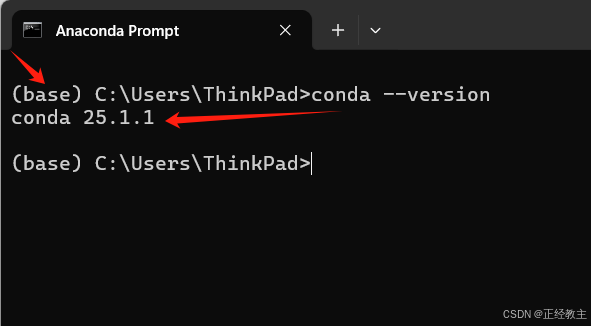
返回信息表示成功。
镜像的使用
命令方式
添加下资源的镜像,方便获得包:
- conda config --add channels https://mirrors.tuna.tsinghua.edu.cn/anaconda/pkgs/free/
- conda config --add channels https://mirrors.tuna.tsinghua.edu.cn/anaconda/pkgs/main/
执行命令后,系统会在 “C:\Users\用户名\” 路径下创建.condarc文件,把镜像信息写进入文档。
通过命令进行设置,查看 conda 软件包通道的下载链接时能显示我们手动配置的通道地址:
conda config --set show_channel_urls yes
修改配置文件
通过直接修改 “C:\Users\用户名\.condarc” 文件,配置镜像, Windows 用户无法直接创建名为 .condarc 的文件,可先执行 conda config --set show_channel_urls yes 生成该文件之后再修改。文件内容参考:anaconda | 镜像站使用帮助 | 清华大学开源软件镜像站 | Tsinghua Open Source Mirror
channels: - defaults show_channel_urls: true default_channels: - https://mirrors.tuna.tsinghua.edu.cn/anaconda/pkgs/main - https://mirrors.tuna.tsinghua.edu.cn/anaconda/pkgs/r - https://mirrors.tuna.tsinghua.edu.cn/anaconda/pkgs/msys2 custom_channels: conda-forge: https://mirrors.tuna.tsinghua.edu.cn/anaconda/cloud pytorch: https://mirrors.tuna.tsinghua.edu.cn/anaconda/cloud
conda构建vsCode运行环境
准备vscode环境,vs安装参考之前的文档:
【菜鸟飞】用vsCode搭建python运行环境-CSDN博客
配置 Python 的虚拟环境的两种途径:
- 一:在 vsCode 中直接配置运行环境
- 二:先用conda创建好一个环境,再在 vsCode 选择使用
vscode配置conda环境
vscode中配置运行环境
新建一个空文件夹,我这里用“E:\01pycode2”,在开始菜单运行![]() ,在vs中,点击文件-打开文件夹,选择刚创建的文件夹,进入一个新环境:
,在vs中,点击文件-打开文件夹,选择刚创建的文件夹,进入一个新环境:
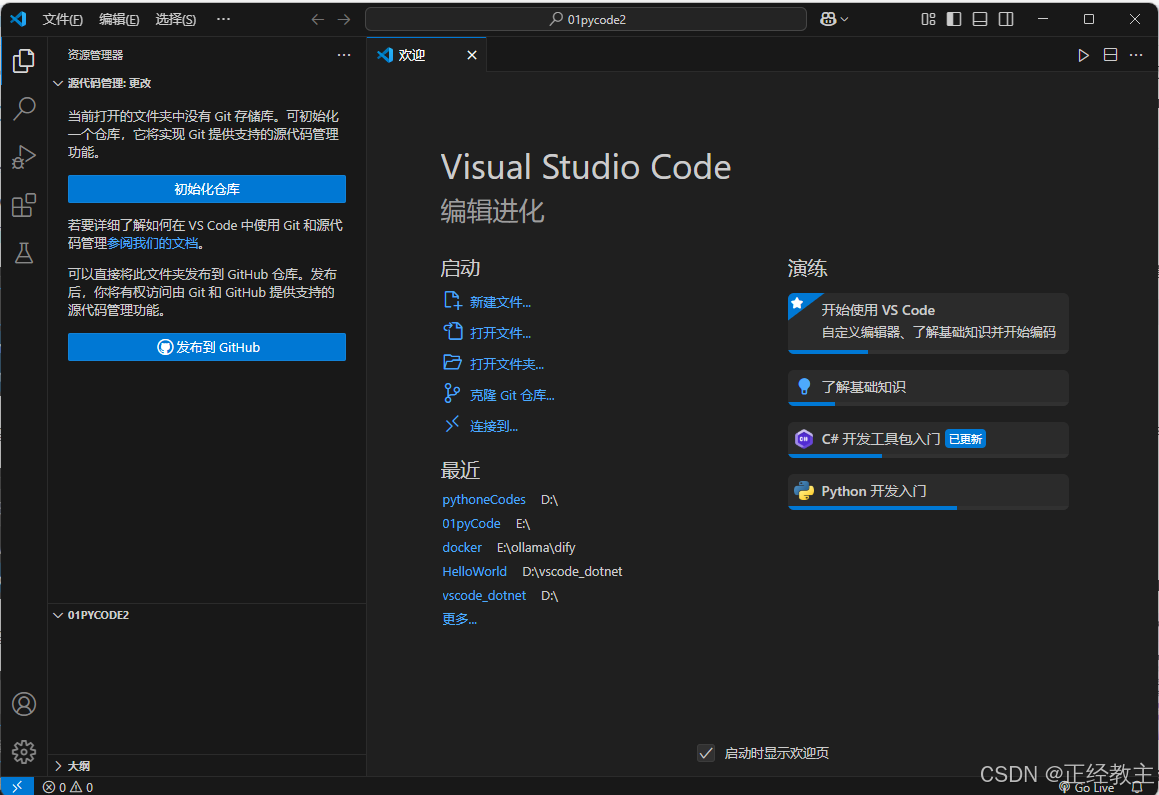
点击搜索框,选择“显示并运行命令”,或者直接用快捷键 “Shift+Ctrl+P” 打开命令面板:
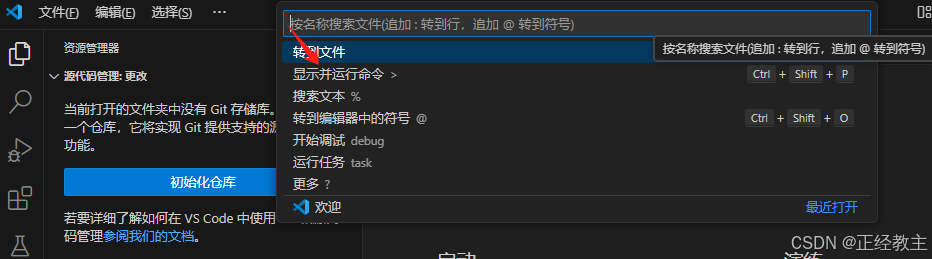
输入“python”,选择python:创建环境:
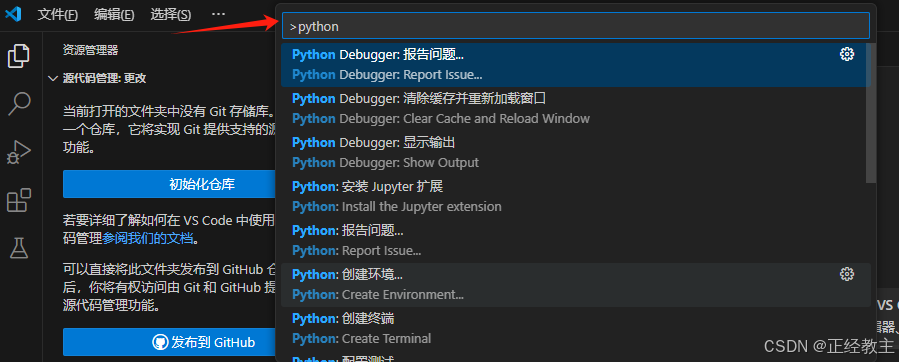
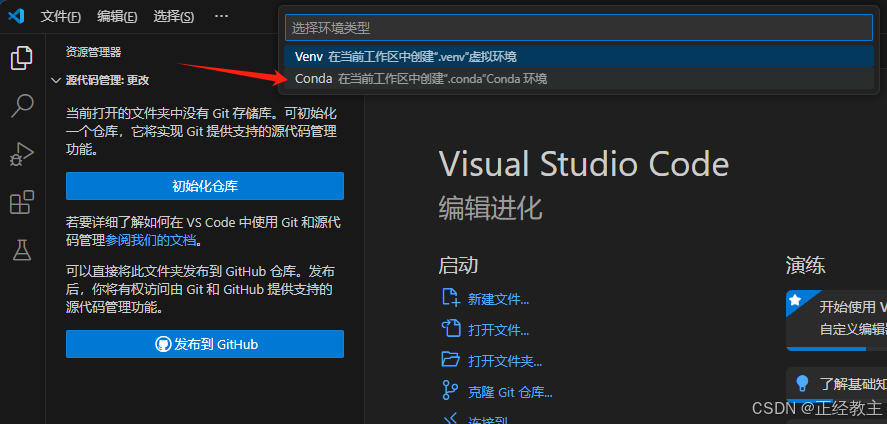
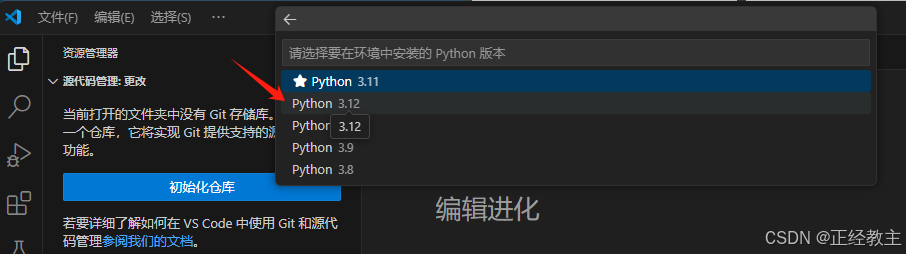
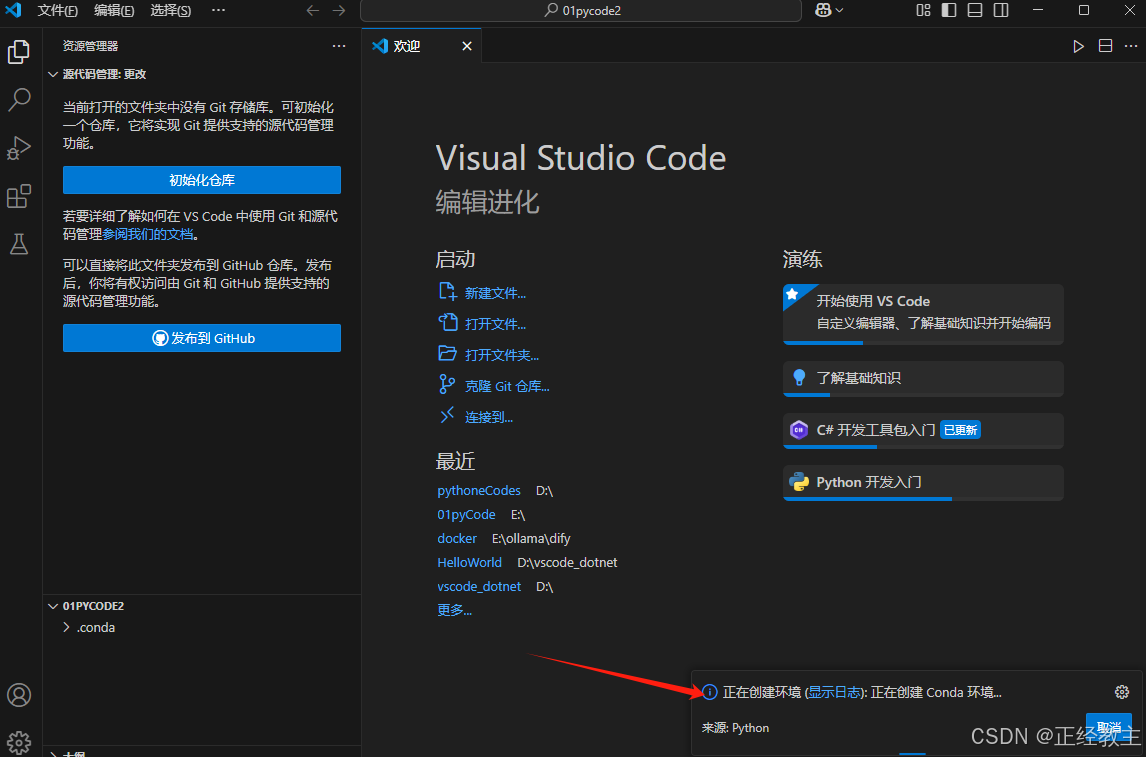
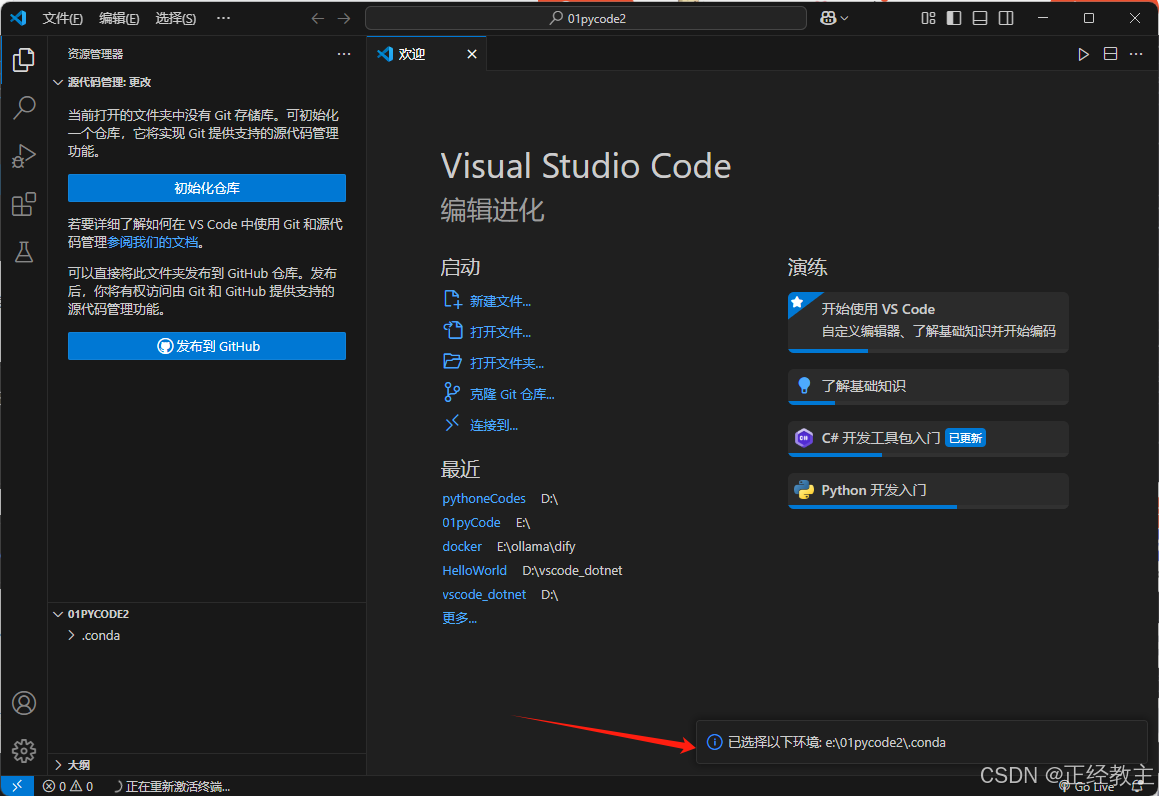
显示上面界面,表示运行环境已经配置好了。
运行python程序
通过下面界面新建一个文件,或者通过菜单文件-新建文本文件:
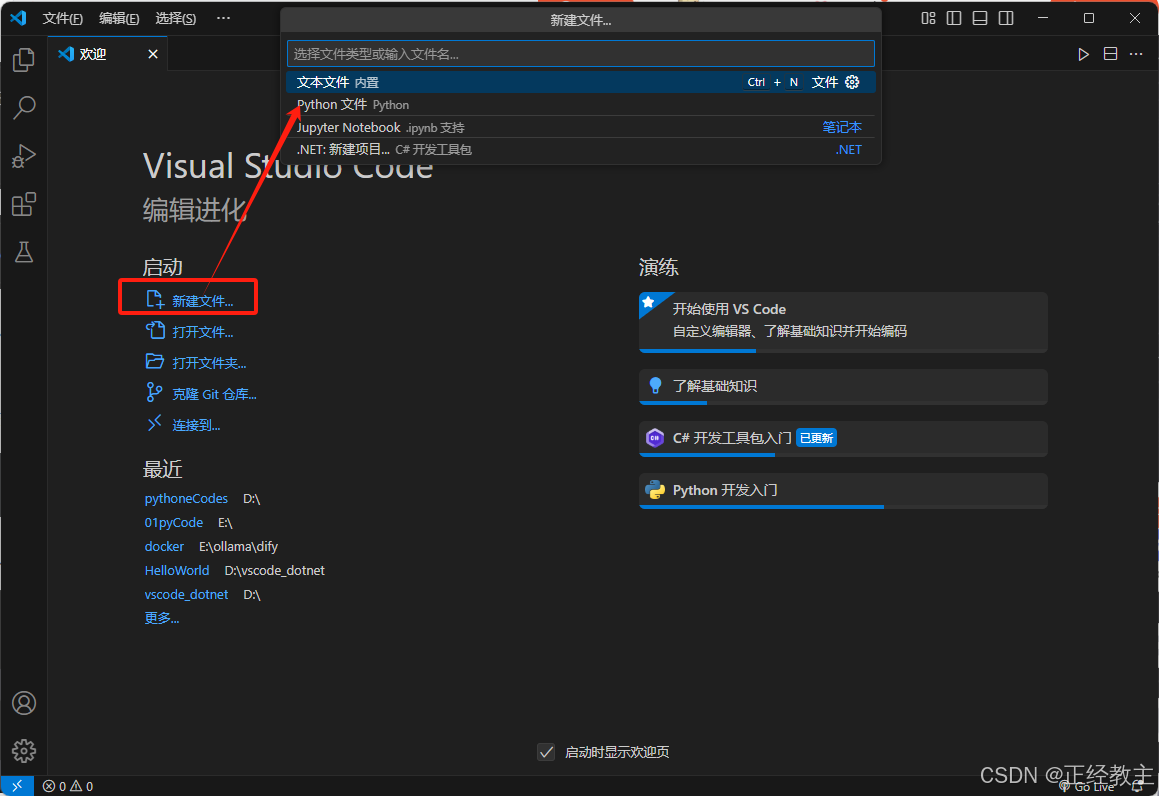
输入一行代码,保存为.py为后缀的文件,右键点击文件,选择“在终端中运行 Python 文件”
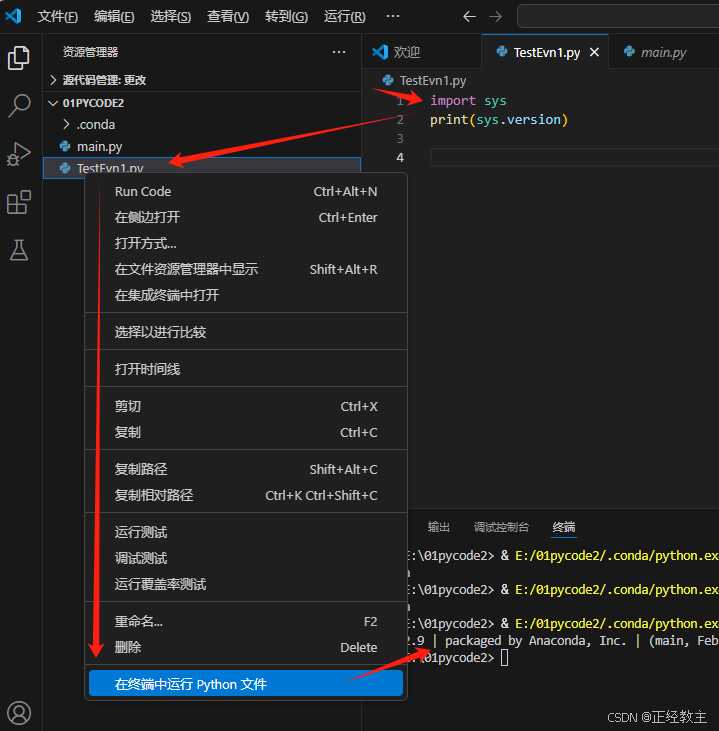
在终端会显示,版本信息,就是配置环境时选的python版本:

在终端,可以通过conda命令来查看、安装卸载支持包:
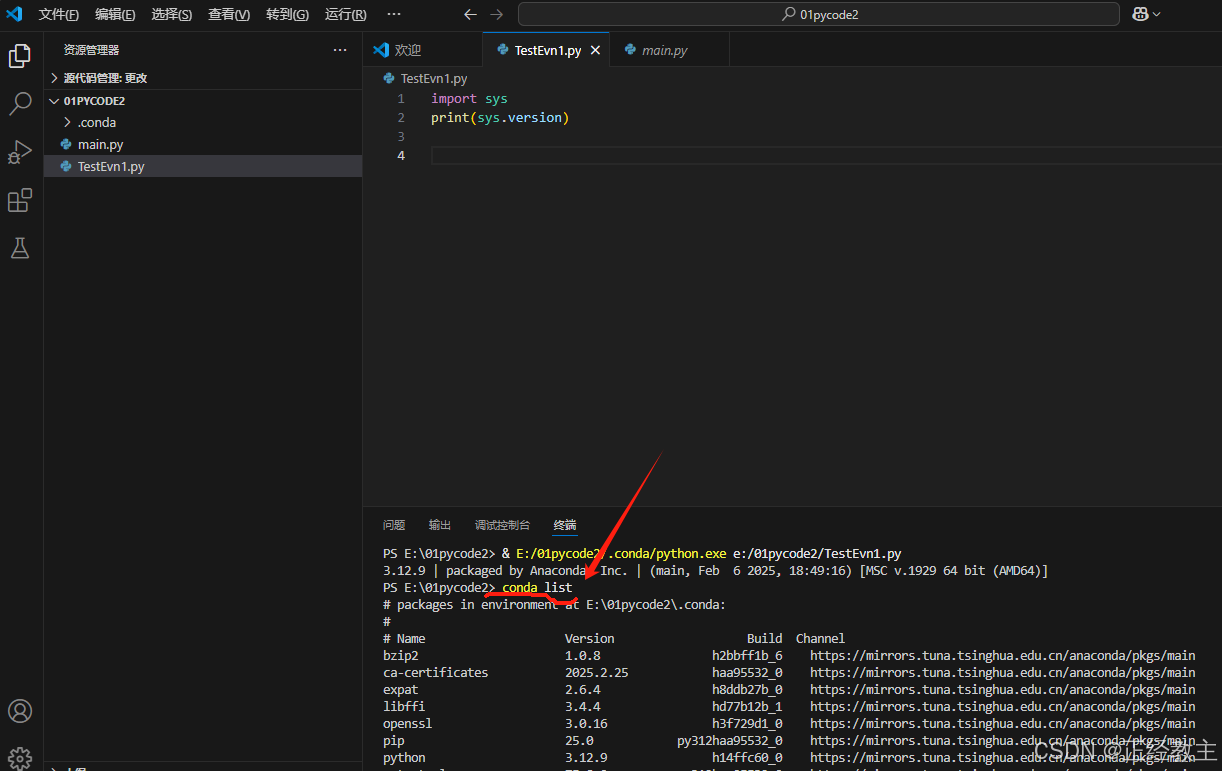
vscode中使用已有的conda环境
conda创建运行环境
也可以通过conda先创建好运行环境,再在vscode中使用。
打开Anaconda Prompt, 查看已经存在的环境:
conda env list
执行界面可见,用vscode设置的环境也在其中:

创建一个新的环境:
conda create --name no1env python=3.8
运行界面:
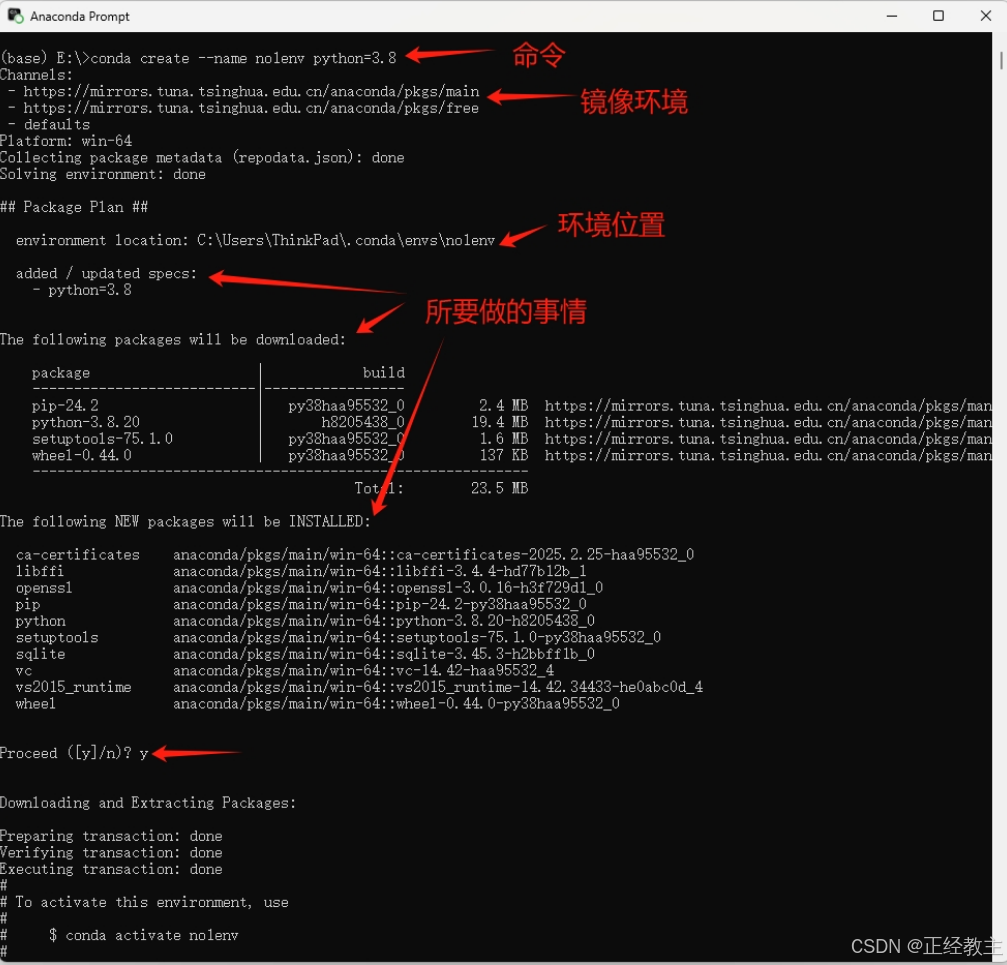
运行命令后,系统会提示要进行的事情,需要确认后,系统会执行。
执行后,再查看,就多了一个环境。
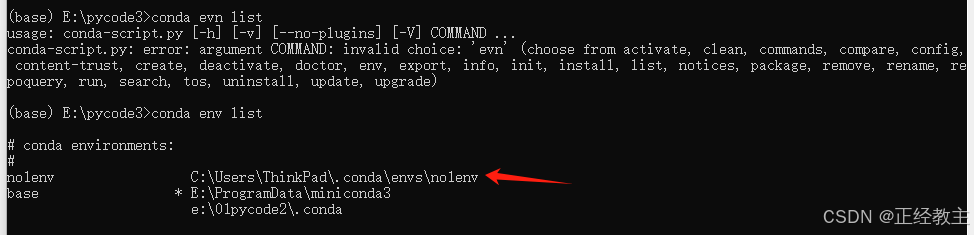
vscode选择运行环境
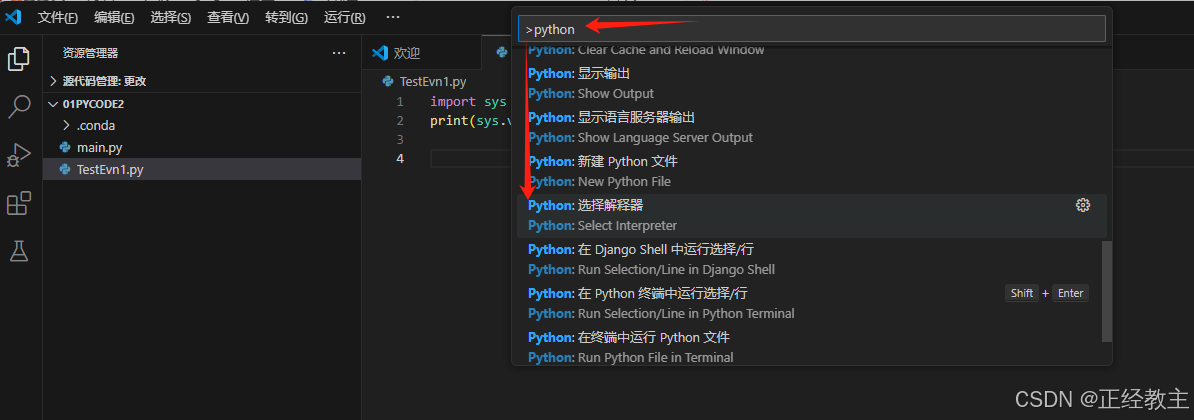
选择刚才创建的环境:
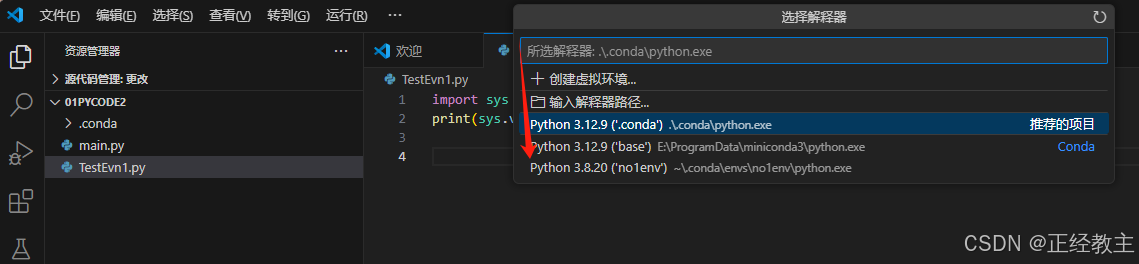
再次执行刚才的测试文件,会看到显示的python版本号,已经是新设置环境的版本号:
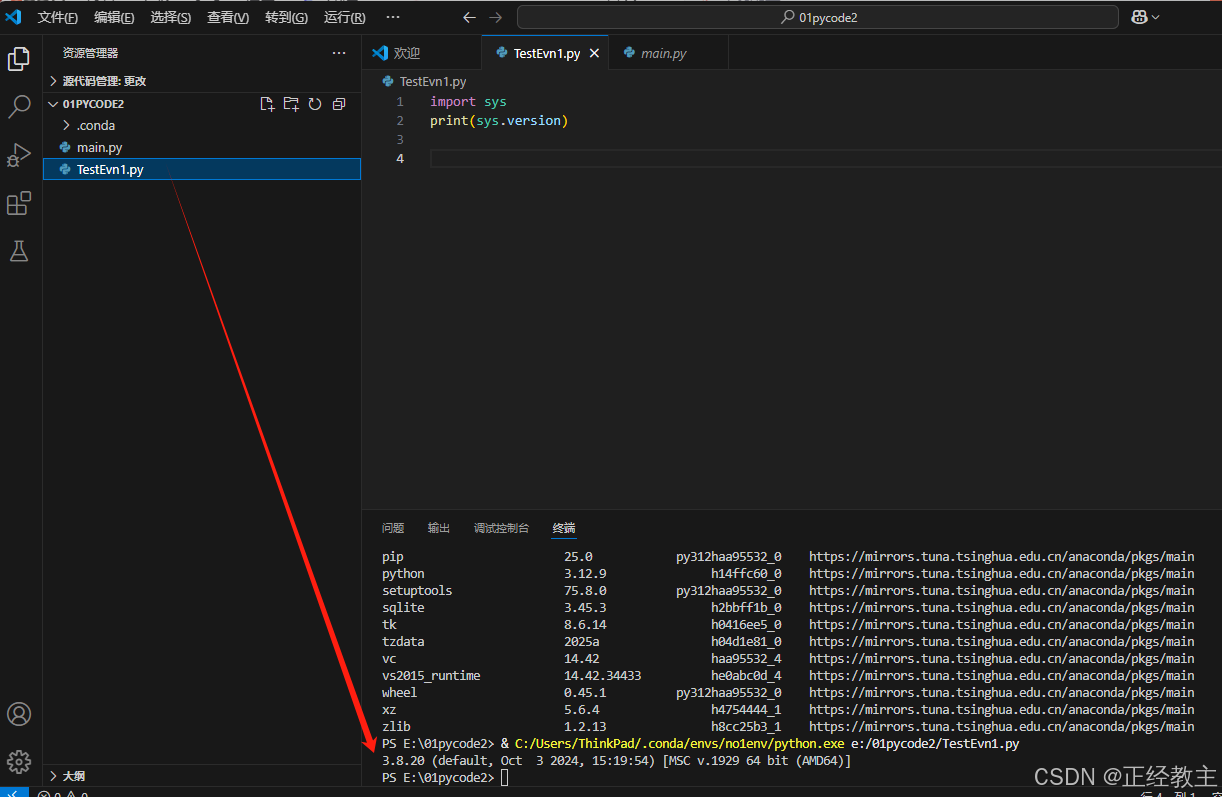
其他:配置dos窗口可以命令
在系统环境变量path中,添加conda和pythone的路径,使其在普通dos窗口也能使用:
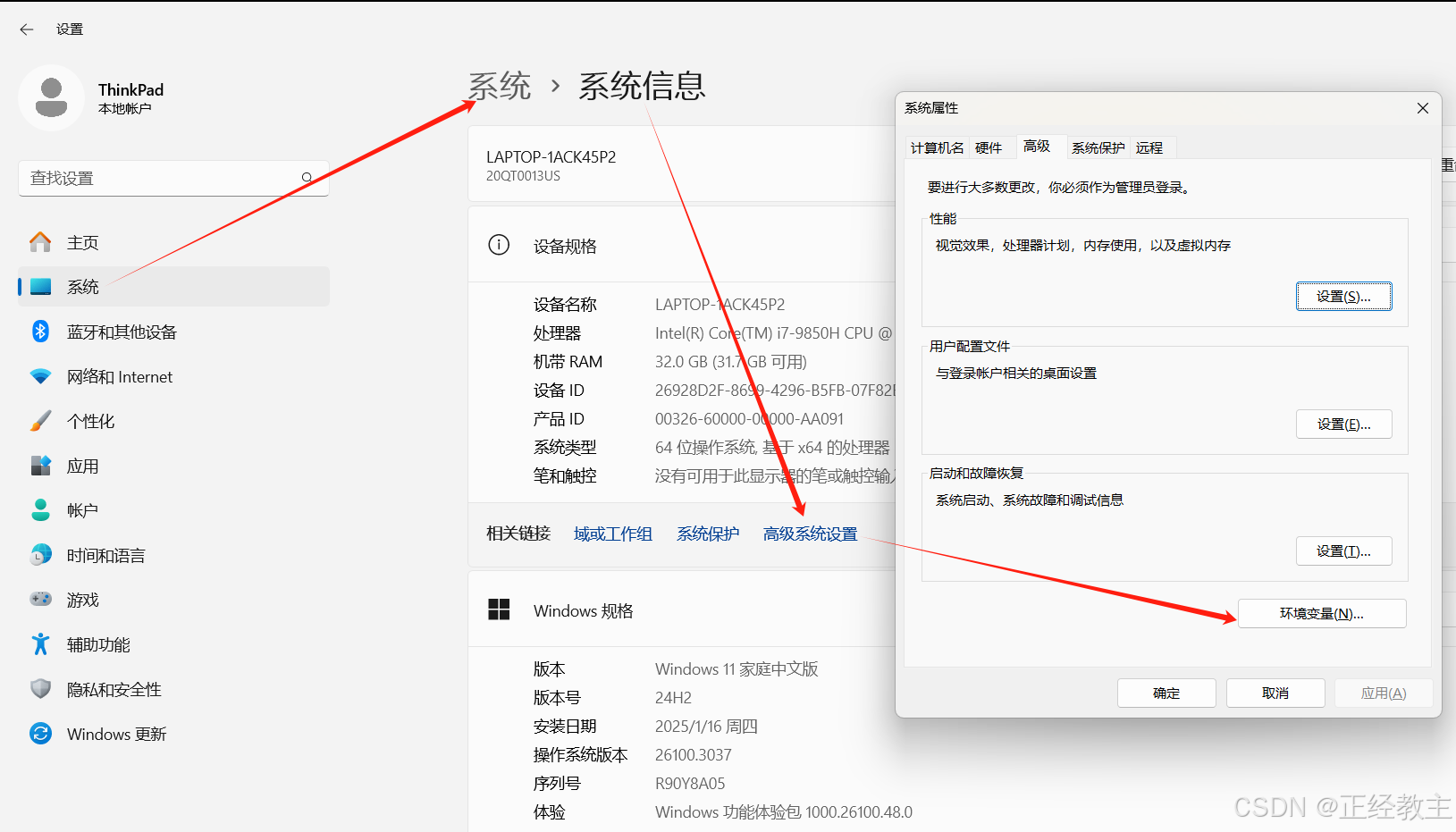
目录是conda的安装目录,注意是两个目录,一个目录是python所在目录,一个是conda程序所在目录:
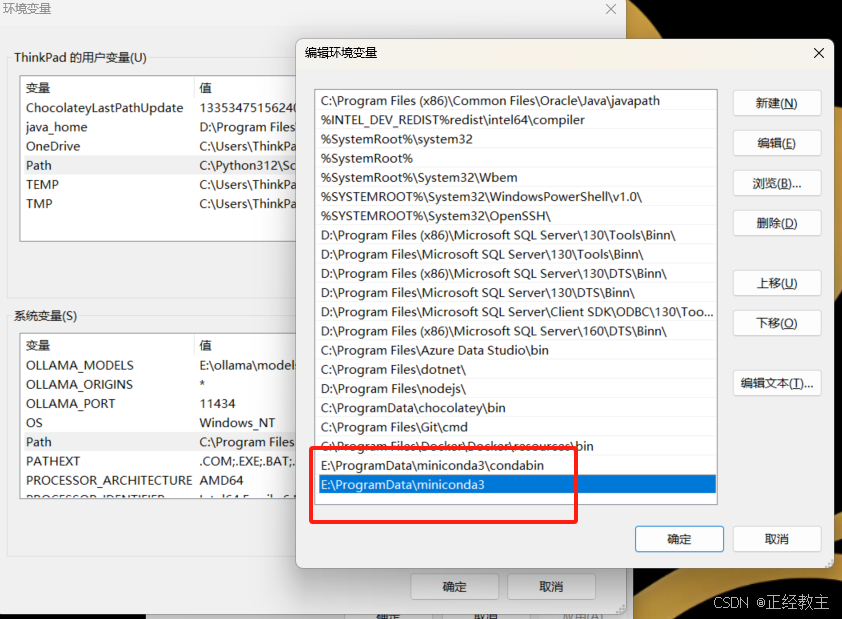
保存,重新打开一个dos窗口:
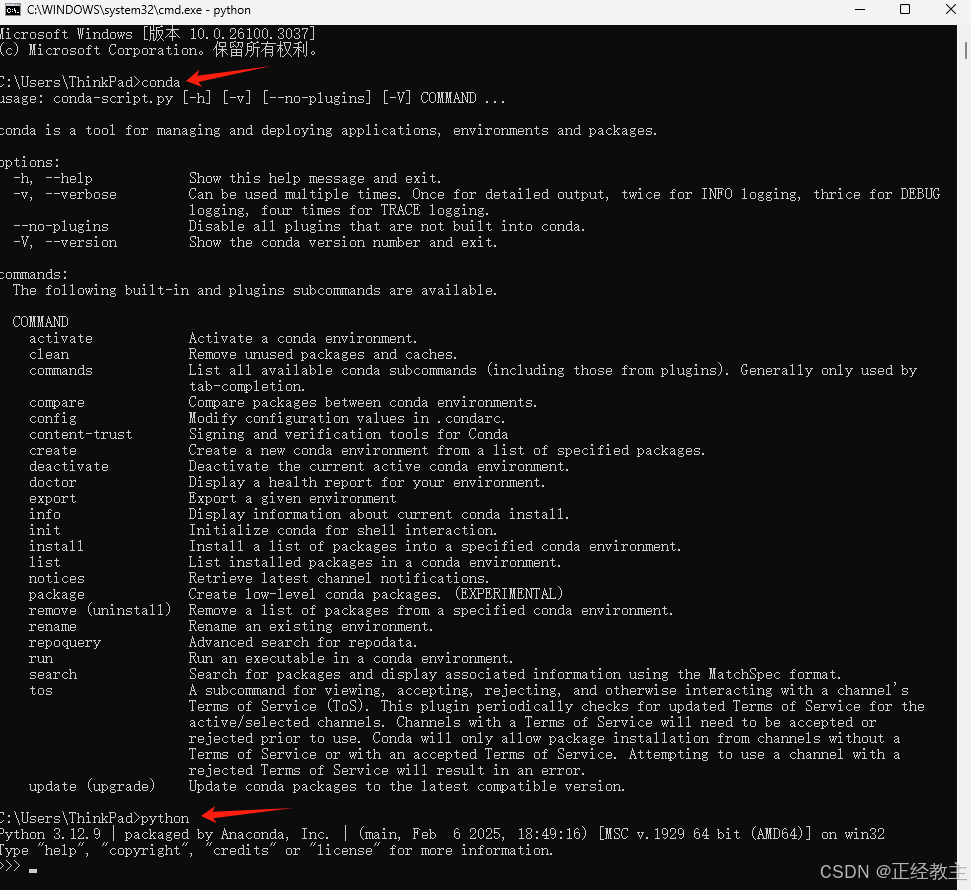
conda其他命令:
conda list :会返回当前环境下已经安装好的包
conda config --show:环境信息,包括下载源的地址信息,conda 环境所在的文件夹
conda config --remove-key channels:重置下载源的信息, “C:\Users\用户名\” 路径下的.condarc文件内容会被清除
conda env list:查看已经安装的环境
conda create:创建环境
conda remove --name envname --all:删除环境
conda activate myenv:激活并切换到 myenv 环境中
conda install scipy:下载安装包
conda remove scipy:卸载安装包
conda env export > environment.yml:导出环境到文件environment.yml
conda env create -f environment.yml:从文件environment.yml导入环境
-------
conda create 指定文件夹 指定python版本和pip版本
conda create -p D:\conda\test_env python=3.10
激活:
conda activate D:\conda\test_env
取消激活:
conda deactivate D:\conda\test_env
删除:
conda env remove -p D:\conda\test_env

评论记录:
回复评论: